ps添加睫毛教程
来源:PS教程网
作者:Tataplay尖尖
学习:30291人次
人靠衣妆,三分长相七分打扮,真实的化妆美容可以让美眉更加靓丽,而通过PS同样可以进行化妆美容,今天的教程先从简单的安装假睫毛入手,在拍婚纱照时经常会用到假睫毛,那是因为假睫毛可以让美眉更加光彩夺目,想给你的生活照安装上漂亮的假睫毛的就来试试吧,相当简单哦。

效果图

原图
1、在photoshop CS5中打开要安装假睫毛的美女原图(本教程采用photoshop CS5录制,其它版本通用),单击图层面板下方的新建图层按钮新建一个透明图层1,如下图所示:
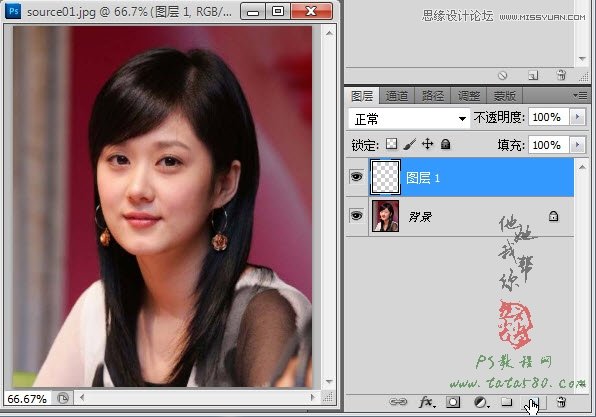
2、单击常用工具栏上的“画笔工具”,如下图所示:
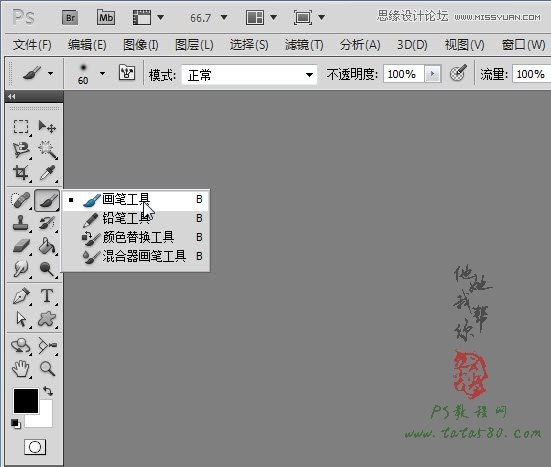
学习 · 提示
关注大神微博加入>>
网友求助,请回答!







